Programar OpenErp con Aptana Studio
Para programar con openerp disponemos de varios entornos de desarrollo como el plugin para gedit y eclipse. Pero gedit no pasa de ser un editor potente de texto y ecplise un entorno de desarrollo genérico que necesita de una menor o mayor configuración para usarlo. Hoy vamos hablar de Aptana y su personalización como entorno de desarrollo de openerp.
Aptana, nació como la adaptación de Eclipse facilitando la instalación y adaptación de los plugins que posibilitan trabajar con los diferentes lenguajes de programación como python o php y está licenciado bajo GPL v3. Una de las facilidades de Aptana para desarrollo con openerp es que incluye el plugin Pydev facilitando la instalación sin necesidad de descargar el plugin y ubicarlo. Aptana funciona para diferentes entornos como GNU/Linux, Mac o Windows con un mínimo de 512 MBytes de memoria RAM y necesita de la máquina virtual Java JRE v1.5.0 o superior.Para esta explicación utilizaremos como sistema operativo Ubuntu 10.04.
El entorno lo podemos descargar de la siguiente dirección: http://www.aptana.com/products/studio2/download. La página posibilita la descarga como aplicación independiente o como un plugin de ecplise. Para este caso, utilizaremos la Standalone Version. Una vez descargada, descomprimir a un directorio concreto y ya lo tenemos preparado para funcionar. Para ponerlo en marcha, acceder al directorio y ejecutar el script
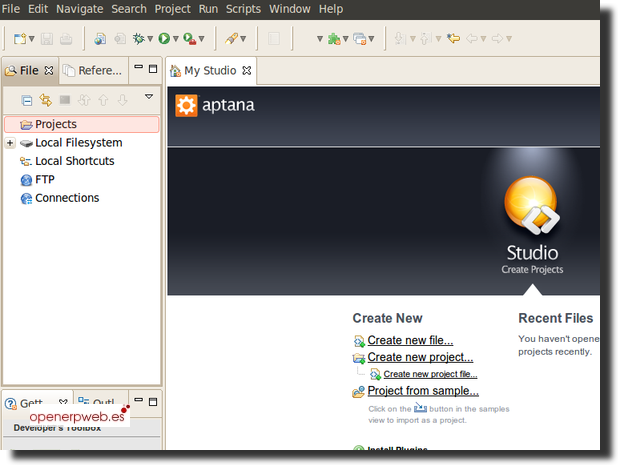
El entorno es muy parecido a Eclipse con una zona central para desarollo, un explorador de ficheros a la izquierda y la posibilidad de elegir diferentes perspectivas según el entorno de programación que necesitemos. El siguiente paso consiste en activar el plygin que permite programar en python (pydev). Desde el menú Help ir a Install Aptana Features y elegir la opción de Aptana Pydev dentro de la zona de Web Applications Platforms.
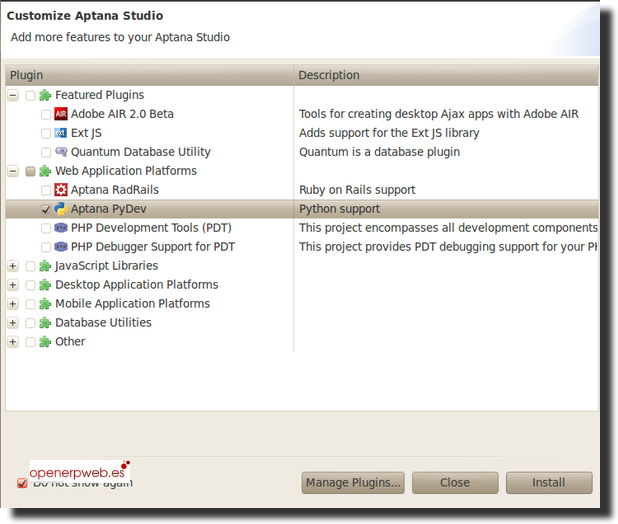
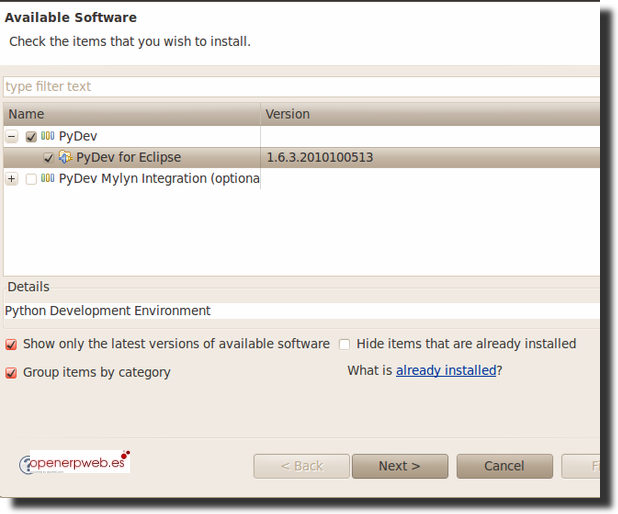
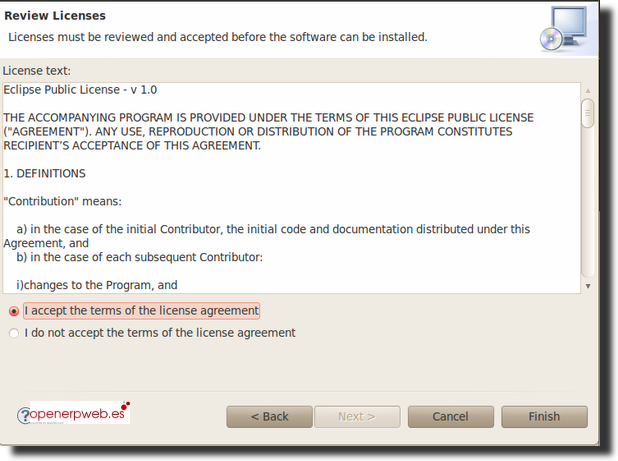
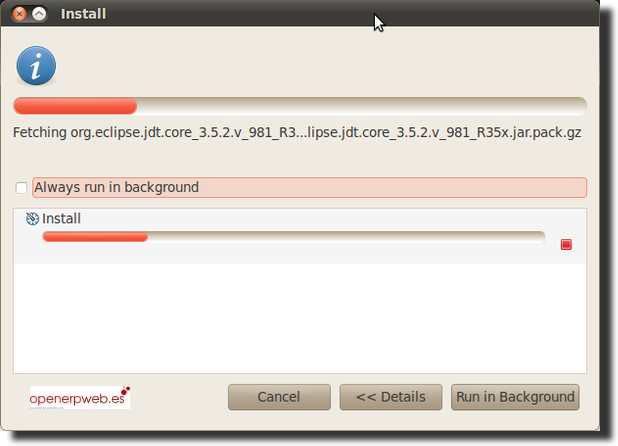
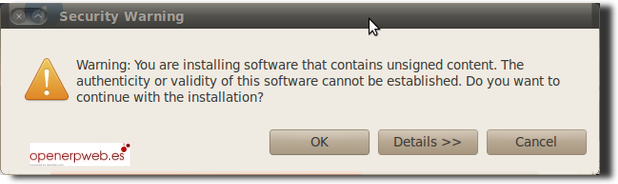
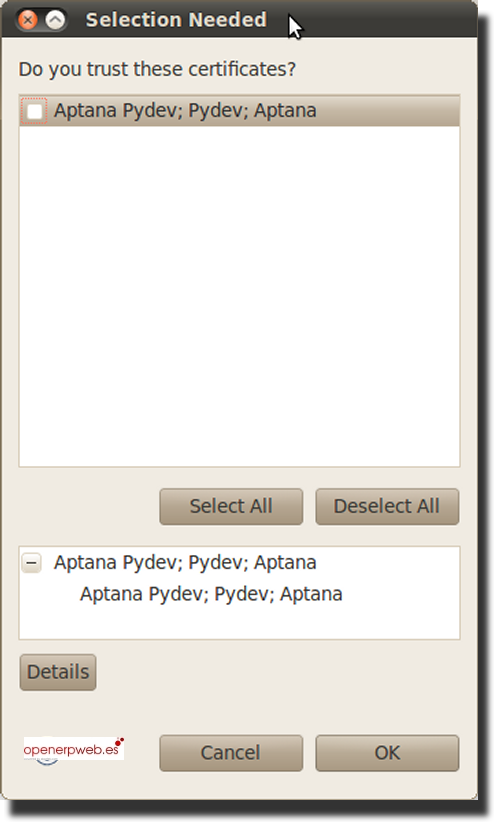
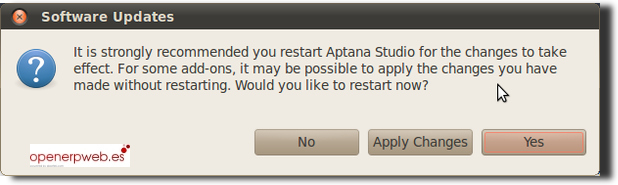
Después de la instalación del plugin debemos proceder a la configuración del entorno de Python que se usará para debugear las aplicaciones. Comenzaremos con la creación de un proyecto PyDev. Elegir el tipo de proyecto Python y luego la versión del interprete. Antes de avanzar será necesario configurar el interprete indicando dónde se encuentra ubicado python.
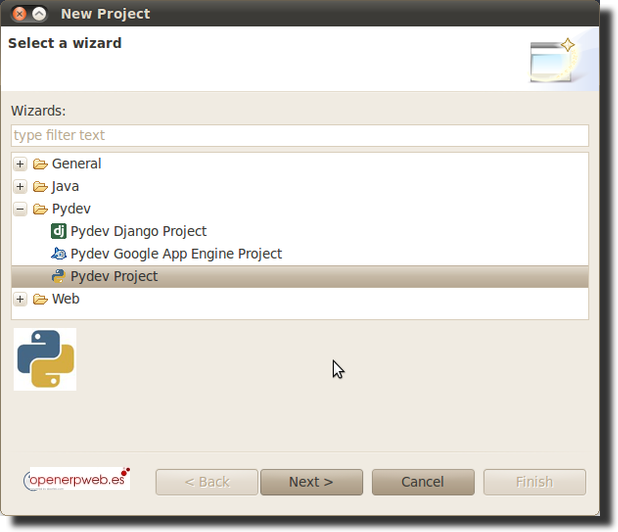
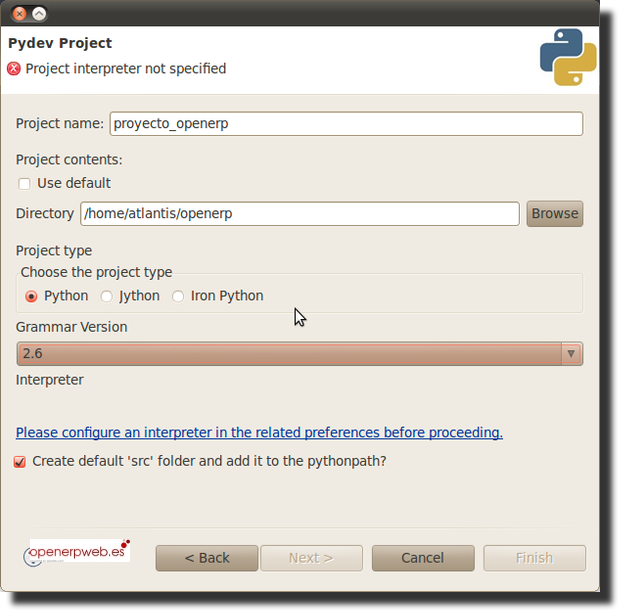
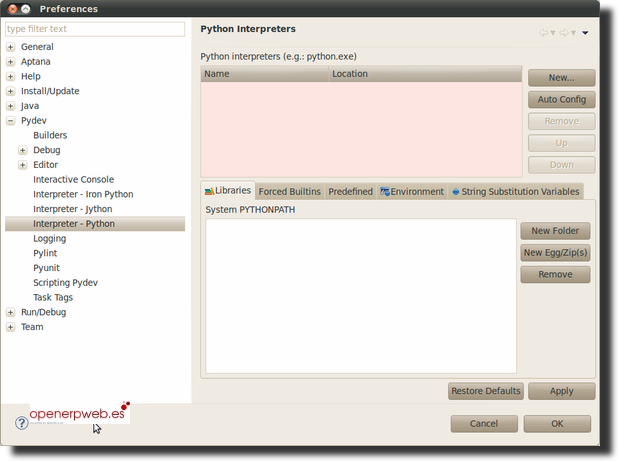
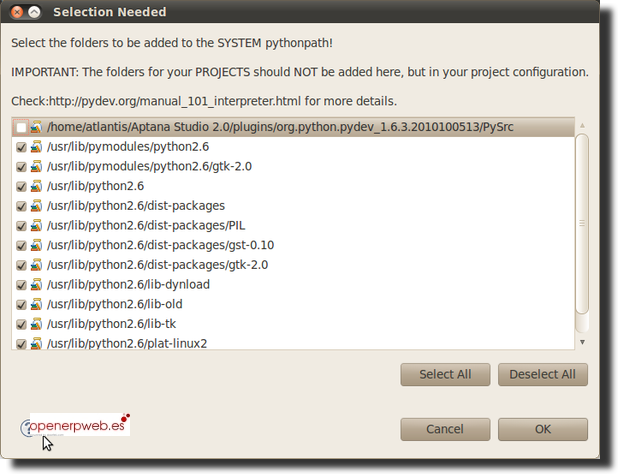
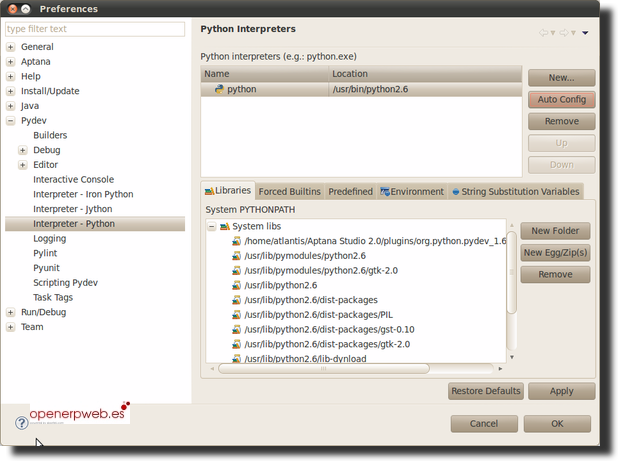
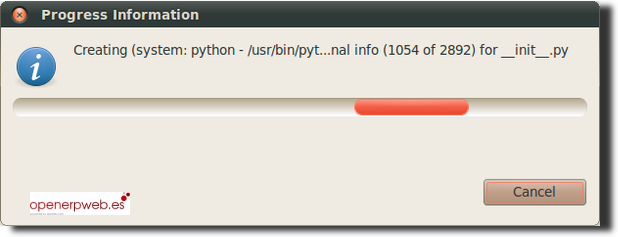
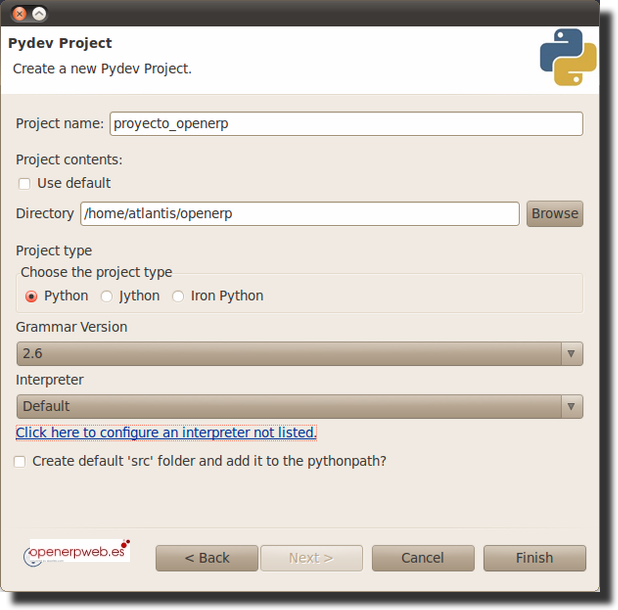
En el siguiente artículo hablaremos de la utilización de las templates para facilitar la programación con openerp.
Susana Izquierdo
Responsable de Abartia Team empresa dedicada al mundo del software libre y en especial a OpenERP
4 Responses to Programar OpenErp con Aptana Studio
Responder a Jordi Ballester Cancelar respuesta
Buscar
Menú Principal
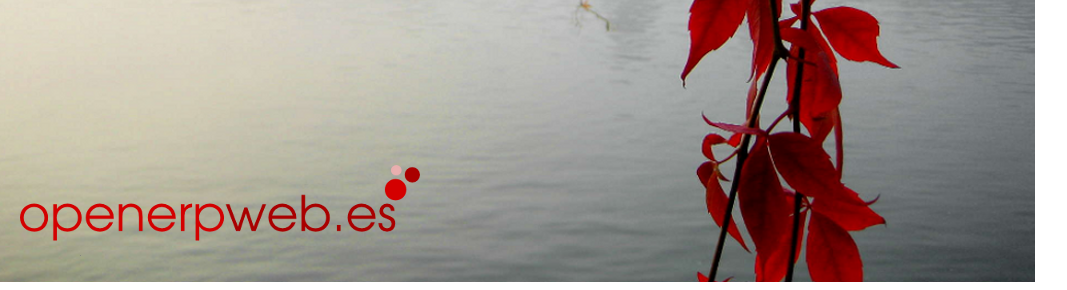

Muy buen post. Para debuguear con Aptana, hay que crear nuevos proyectos:
Proyecto: openerp-server
Carpeta: /usr/share/pyshared/openerp-server (hay que dar permisos de escritura en esta carpeta)
Luego, una vez creado el proyecto, hay que arrancar opener-server.py con debug mode, fijando el argumento “–config=/etc/openerp-server.conf”
Para debuguear un módulo, abrir el módulo en aptana, dentro del proyecto openerp-server/addons, y fijar un punto de ruptura donde se desee.
Espero que os sirva.
Jordi.
Muchas gracias Jordi por ese apunte final
Saludos. Alguien podria subir algun tutorial de como comenzar un modulo de OpenERP con Aptana.
De acuerdo con Ferdinando, soy nuevo en OpenERP y quisiera comenzar a desarrollar mis modulos, pero no tengo idea de como iniciar y debugear una aplicacion tanto en Eclipse como en Aptana. Ya me he familiarizado con el manejo de OpenERP pero me falta iniciarme en la parte de desarrollo, si alguien pudiese ayudarnos con un tutorial paso a paso de como debugear, les agradeceria sobremanera.
Saludos.